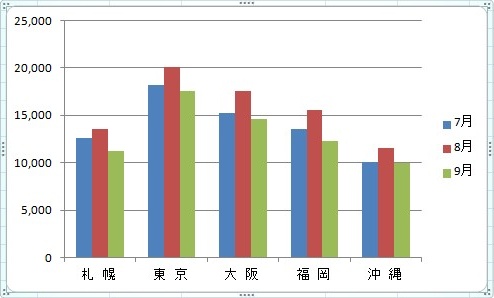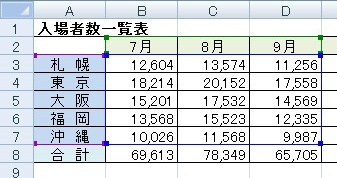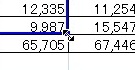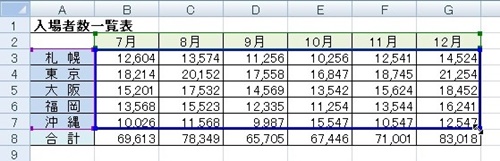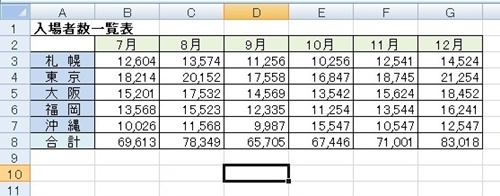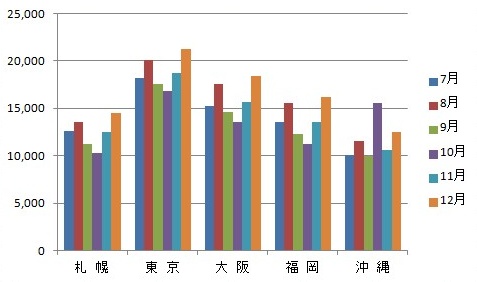【エクセル2007】グラフデータの範囲を追加するには?
 エクセルで表からグラフを
エクセルで表からグラフを
作成した後に新しく表のデータを
追加することがあります。
そのような場合には、グラフのデータ範囲を
追加して選択しておけば大丈夫です。
しかし、
『グラフのデータ範囲を増やすには
どうすればいいの?』
と困っている人も多いでしょう。
そこで今回は、
「グラフのデータ範囲を追加方法」
についてご紹介していきます。
この記事の目次
グラフのデータ範囲を追加方法
それでは始めていきましょう!
データ範囲を増やすグラフをクリックする
はじめにデータ範囲を増やしたいグラフを
クリックします。
元のデータ範囲の左端にマウスカーソル合わせる
データ範囲を増やしたいグラフを
クリックしたら元の表にグラフの
データ範囲に色のついた枠線が
出てきます。
その枠線の右下隅にカーソルを
合わせます。
今回は右下隅にカーソルを
合わせましたが、追加するデータ範囲に
よって右下以外の隅へ合わせます。
増やしたいデータ範囲までドラッグする
グラフのデータ範囲となっている枠線の
右隅にカーソルを合わせるとカーソルの
形が変わります。
カーソルの形が変わったら
データ範囲をドラッグしましょう。
グラフのデータ範囲以外のセルをクリックして確定する
データ範囲をドラッグしたら
グラフ内のデータが追加されていることを
確認しましょう。
それが確認し終わったら
グラフのデータ範囲ではない
別のセルをクリックしてください。
そうすると、グラフの編集が
確定されてグラフのデータ範囲を
増やすことができます。
まとめ
- データ範囲を増やすグラフをクリックする
- 元のデータ範囲の左端にマウスカーソル合わせる
- 増やしたいデータ範囲までドラッグする
- グラフのデータ範囲以外のセルをクリックして確定する
お疲れ様でした。
グラフのデータ範囲を増やすことは
できましたでしょうか?
思った通りのグラフを作成するには、
表の中でグラフにしたい範囲を
正しく選択することが重要になります。
グラフを使用する機会が多ければ
今回のようにデータを追加する機会も
増えるので、マスターしておきましょう。
あなたのお仕事を止めることなく
進められることを心より応援しております。